0x8007012b Erro ao tentar iniciar um jogo [Corrigir]
![0x8007012b Erro ao tentar iniciar um jogo [Corrigir]](https://cdn.thewindowsclub.blog/wp-content/uploads/2023/07/0x8007012b-640x375.webp)
O Windows, ultimamente, emergiu como o destino preferido dos jogadores. Eles obtêm várias personalizações, melhor desempenho e, o mais importante, podem executar uma ampla variedade de jogos. Mas alguns relataram o código de erro: 0x8007012b ao tentar executar um jogo.
A mensagem diz Algo deu errado ao iniciar o jogo, seguido pelo código. Afeta vários títulos populares incluídos no Xbox Game Pass. Alguns incluem Minecraft, Halo Infinite, Atomic Heart, Back 4 Blood e Flight Stimulator, entre outros.
Continue lendo para saber tudo!
O que é o código de erro 0x8007012b?
O código de erro indica a incapacidade do jogo de acessar os arquivos ou serviços críticos; posteriormente, ele falha ao iniciar. O erro 0x8007012b afeta todas as iterações do sistema operacional, incluindo Windows 10 e Windows 11.
Aqui estão alguns motivos pelos quais os usuários encontram o erro 0x8007012b:
- Os arquivos do jogo estão corrompidos : o motivo mais comum por trás do erro são os arquivos corrompidos do jogo e, embora existam maneiras de evitar isso, isso acontece com o melhor de nós.
- Serviços críticos não estão em execução : vários jogos, especialmente aqueles que fazem parte do Xbox Game Pass, exigem que determinados serviços estejam em execução. E na ausência deles, um erro apareceria.
- Permissões ausentes : muitas vezes, são os privilégios administrativos ausentes que acionam o erro 0x8007012b ao iniciar o Minecraft e outros jogos.
- Problemas com o disco : alguns usuários identificaram erros de disco, incluindo um setor defeituoso , como sendo a causa subjacente.
Como corrijo o erro 0x8007012b ao iniciar jogos?
Antes de irmos para as soluções um pouco complexas, tente estas rápidas primeiro:
- Reinicie o computador.
- Desconecte todos os periféricos não críticos, especialmente o controlador, e inicie o jogo. Depois que começar a funcionar, você pode conectar o controlador novamente.
- Saia e entre novamente no Game Pass.
- Verifique se a assinatura do Game Pass está ativa.
- Verifique se há atualizações pendentes do Windows e instale-as.
- Desative qualquer antivírus, firewall ou VPN de terceiros instalado no PC. Um usuário que tinha o Sophos instalado corrigiu 0x8007012b colocando o jogo na lista de permissões. Se isso parecer muito problemático, livre-se do programa e experimente um software antivírus compatível com o Windows .
Se nenhuma funcionar, passe para as correções listadas a seguir.
1. Execute o jogo como administrador
- Clique com o botão direito do mouse no inicializador do jogo e selecione Propriedades .
- Agora, vá para a guia Compatibilidade, marque a caixa de seleção Executar este aplicativo como administrador e clique em OK para salvar as alterações.
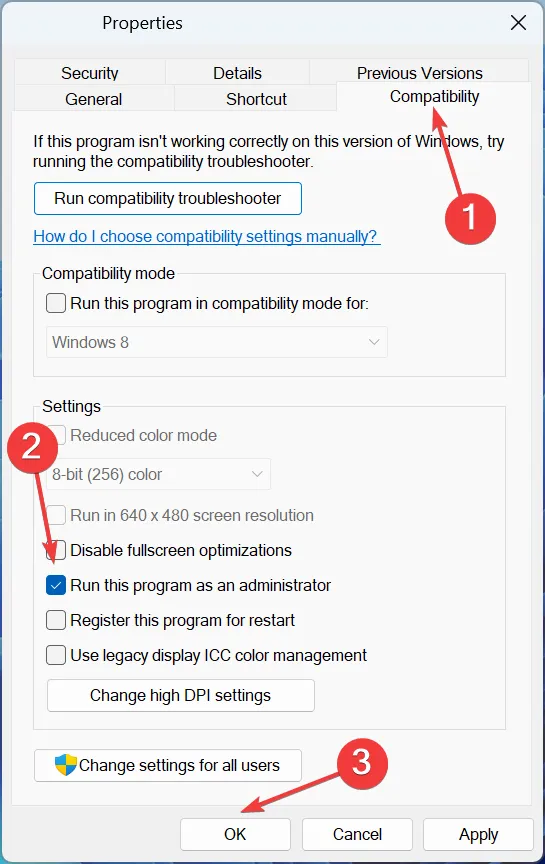
Quando são as permissões ausentes por trás do código de erro: 0x8007012b ao iniciar um jogo, fornecer o privilégio administrativo deve resolver o problema!
2. Redefina o cache da Microsoft Store
- Pressione Windows + R para abrir Executar, digite wsreset.exe no campo de texto e pressione Enter.
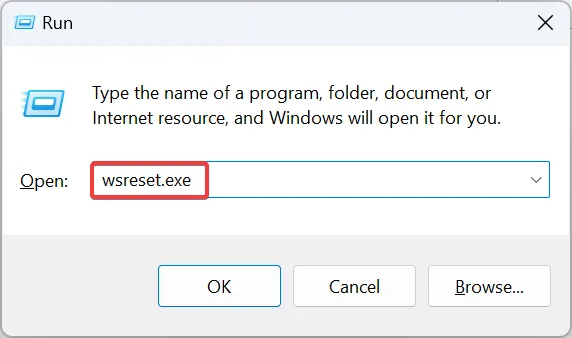
- Uma janela do DOS aparecerá por alguns segundos e desaparecerá assim que a redefinição for concluída.
Freqüentemente, um cache corrompido da Microsoft Store causa problemas com os jogos do Xbox, incluindo o erro 0x8007012b, ao tentar executar jogos. Se o mesmo jogo funcionar bem no Steam, redefinir o cache serviria!
3. Repare os problemas de disco
- Pressione Windows+ Rpara abrir Executar, digite cmd e pressione Ctrl+ Shift+ Enter.
- Clique em Sim no prompt do UAC.
- Cole o seguinte comando e clique Enter para executar Check Disk:
chkdsk /r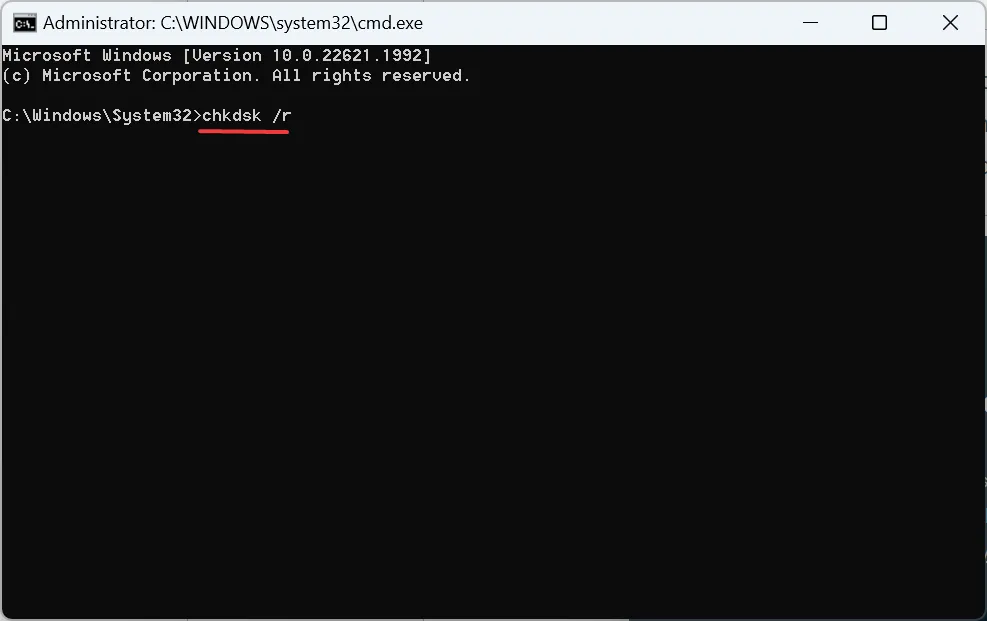
- Se solicitado a agendar a verificação na próxima vez que o PC for reinicializado, pressione Ye pressione Enter.
- Agora, reinicie o computador e aguarde o utilitário Check Disk entrar em ação.
O Check Disk é um utilitário integrado no Windows que executa uma varredura extensa, repara a unidade e corrige quaisquer setores defeituosos ou problemas triviais que desencadeiam erros, como Código de erro: 0x8007012b.
4. Reinstale os serviços de jogos
- Pressione Windows+ Spara abrir a Pesquisa, digite Windows PowerShell no campo de texto e clique em Executar como administrador.
- Clique em Sim no prompt exibido.
- Agora, cole o seguinte comando e clique em Enter:
Get-AppxPackage *gamingservices* -allusers | remove-appxpackage -allusers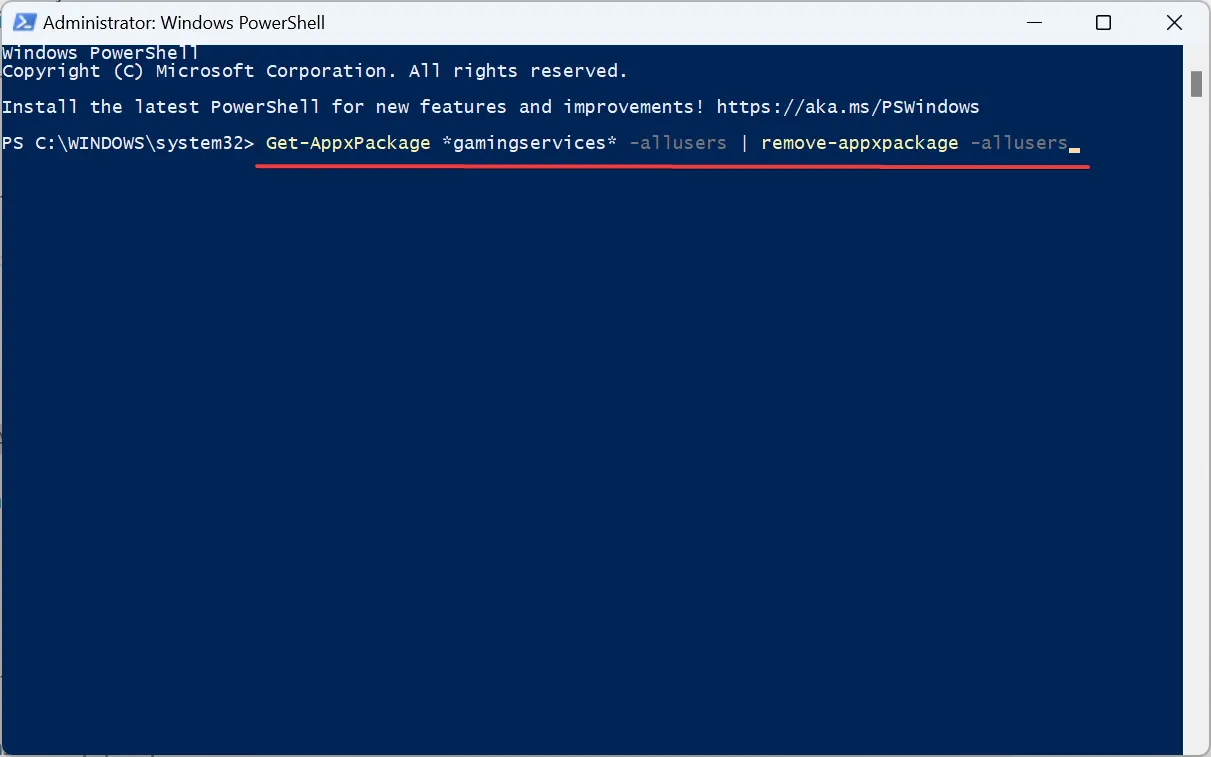
- Feito isso, reinicie o computador e verifique se o código de erro desapareceu.
5. Execute os serviços críticos
- Pressione Windows + S para abrir a Pesquisa, digite Serviços no campo de texto e clique no resultado da pesquisa relevante.
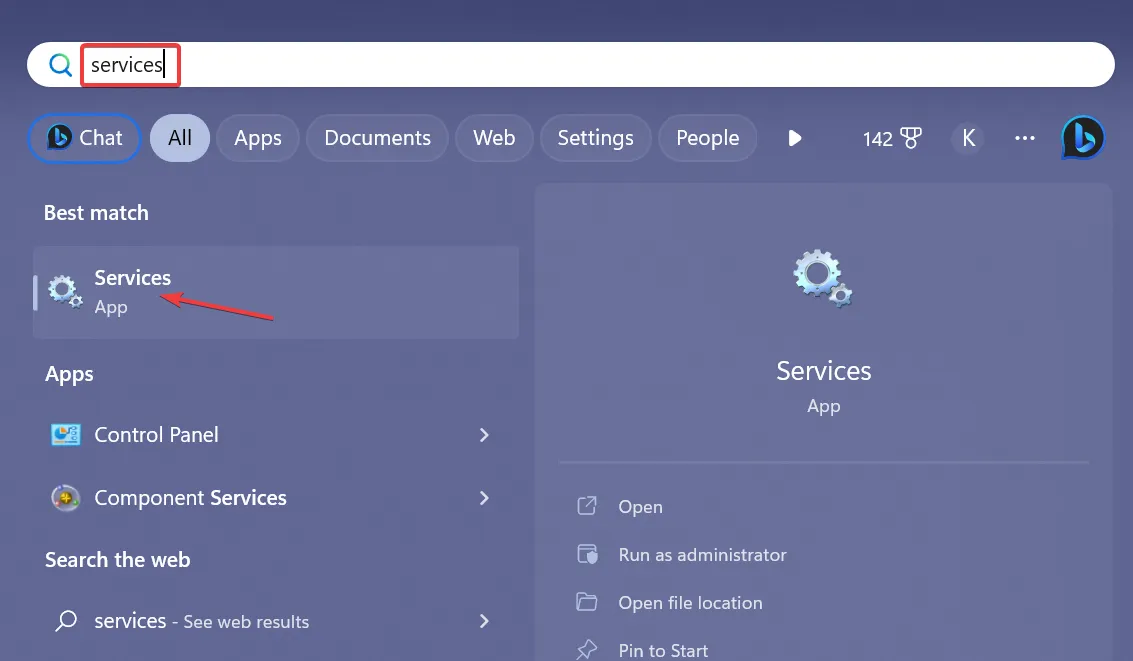
- Clique com o botão direito do mouse no serviço Auxiliar de IP e selecione Propriedades.
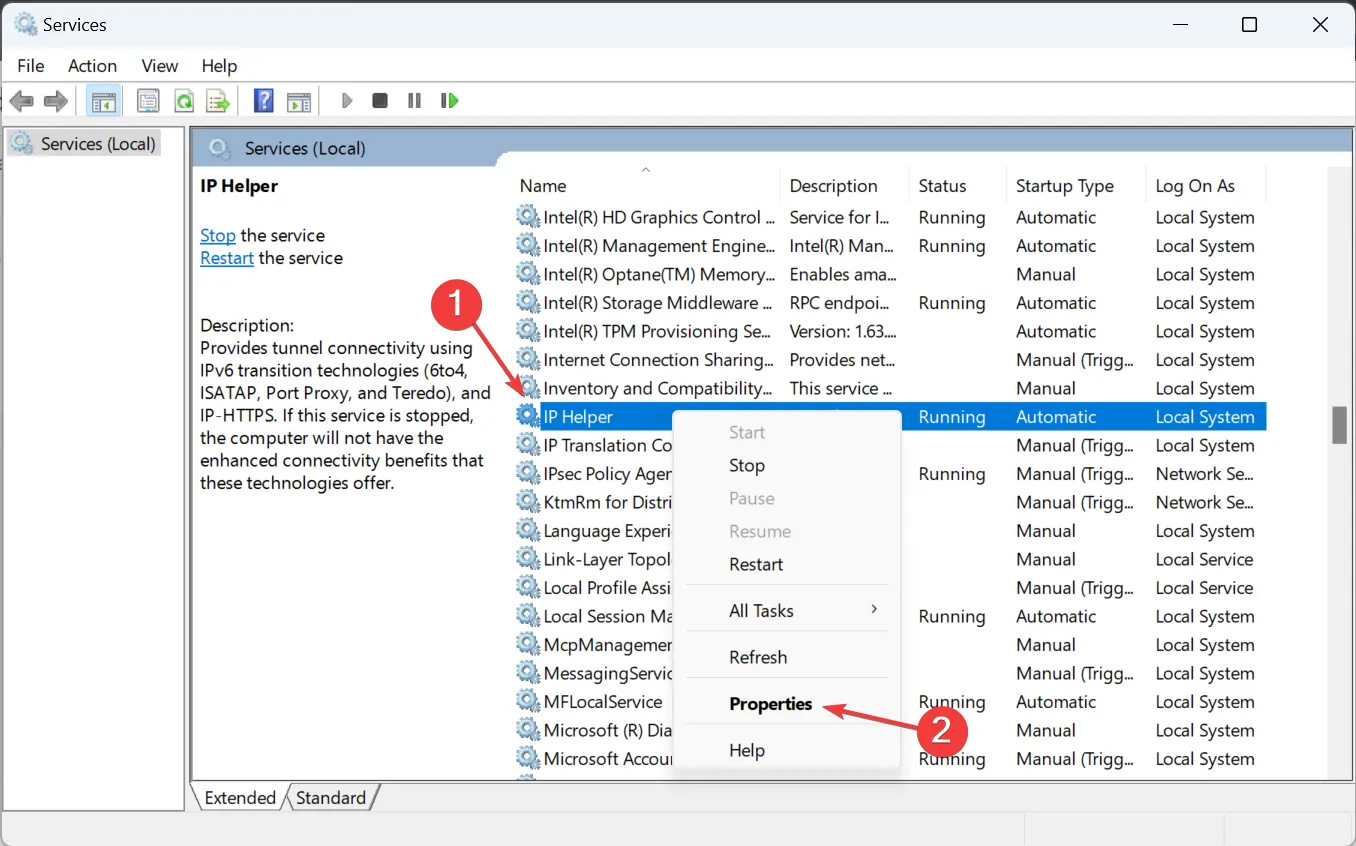
- Selecione Automático no menu suspenso Tipo de inicialização, clique no botão Iniciar para executar o serviço e depois em OK.
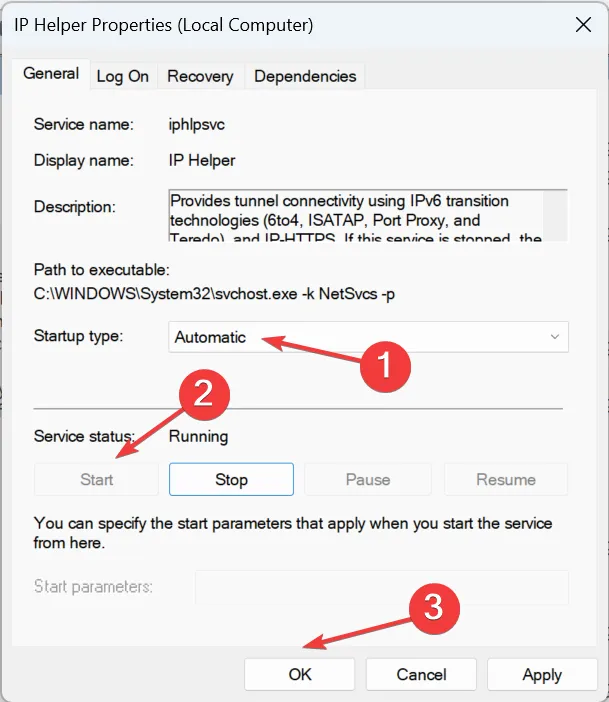
- Da mesma forma, execute os seguintes serviços:
- Gerenciador de Autenticação do Xbox Live
- Serviços de jogos
- Jogo salvo do Xbox Live
- Serviço de Rede Xbox Live
Entre os muitos serviços necessários para o desempenho ideal ou mesmo o funcionamento básico dos jogos do Xbox, esses cinco desempenham um papel vital. Portanto, certifique-se de que os críticos estejam configurados para serem executados automaticamente na inicialização.
6. Repare e reinicie o jogo
- Pressione Windows + I para abrir Configurações , navegue até a guia Aplicativos e clique em Aplicativos instalados .
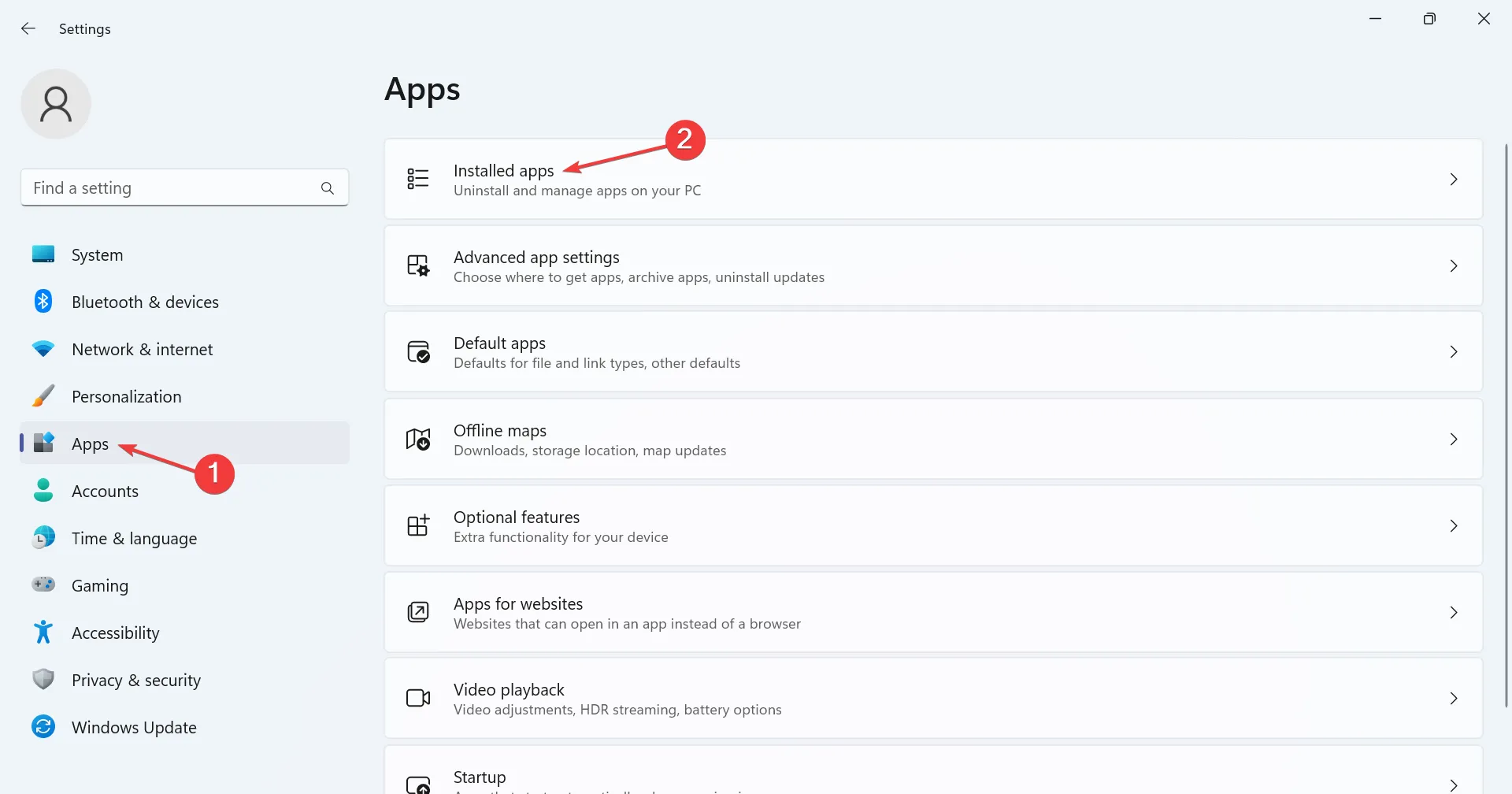
- Localize o jogo que apresenta o erro, clique nas reticências ao lado dele e selecione Opções avançadas .
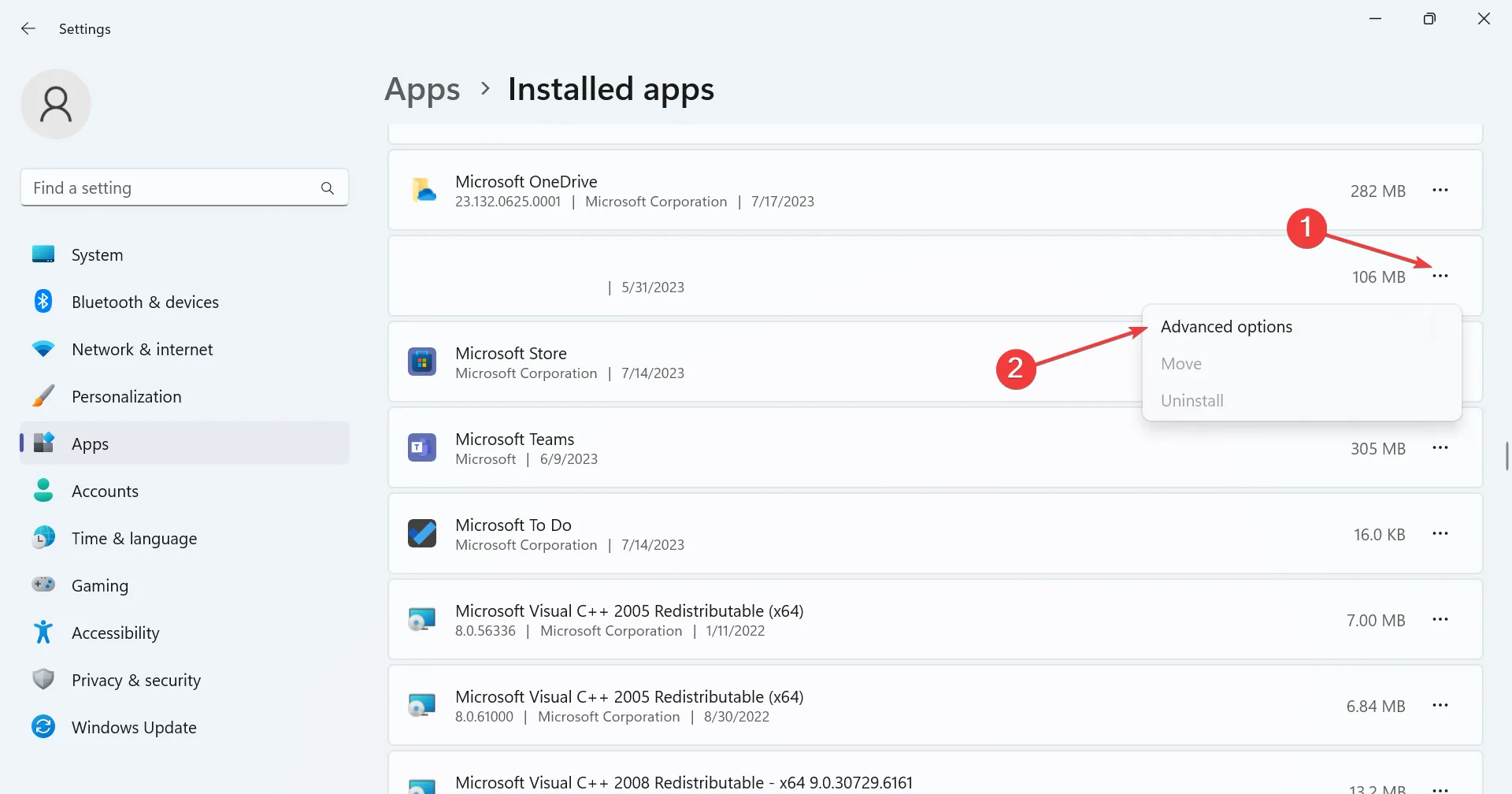
- Clique em Reparar e verifique se o problema foi corrigido.
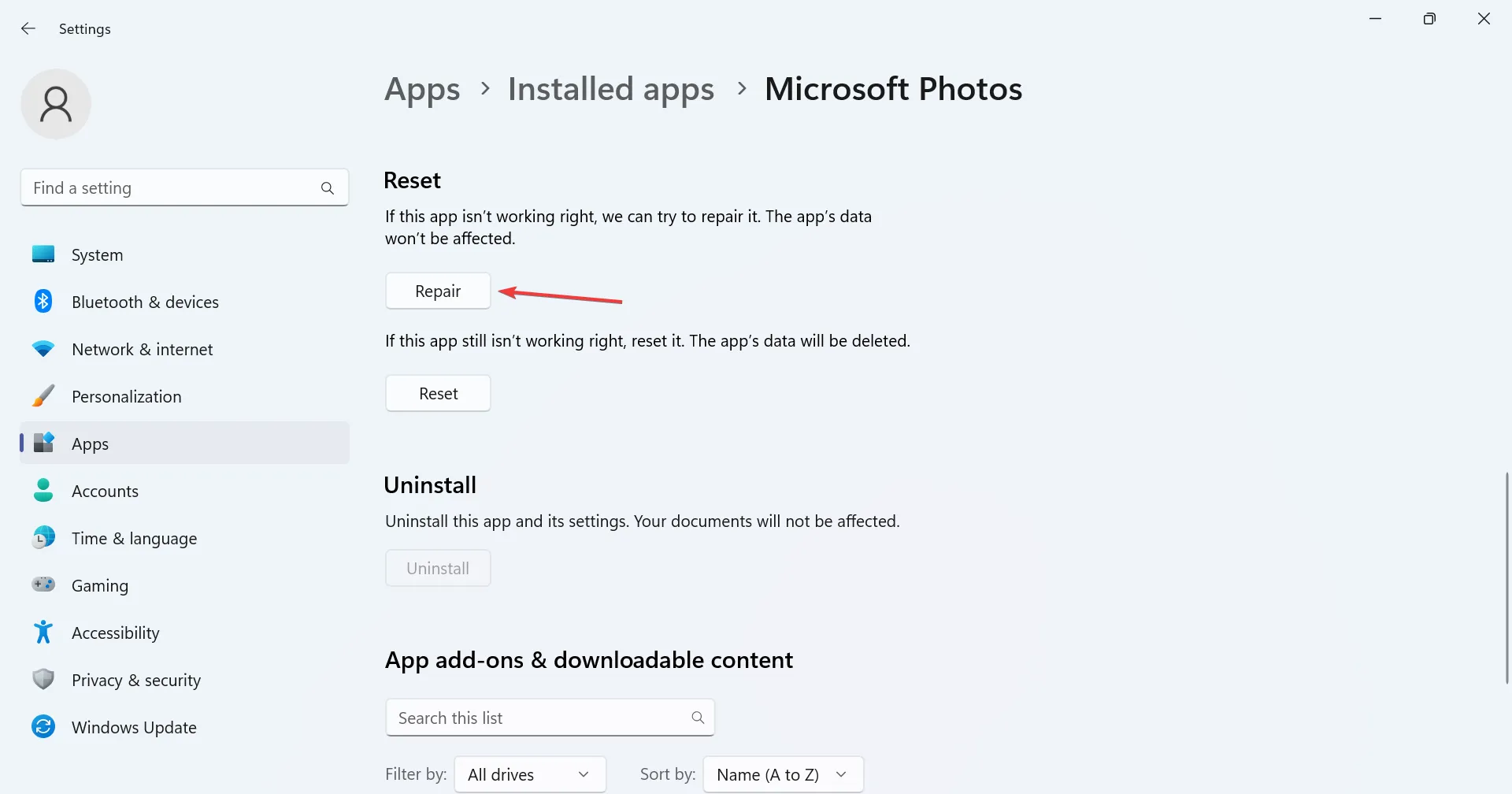
- Caso contrário, clique em Redefinir .
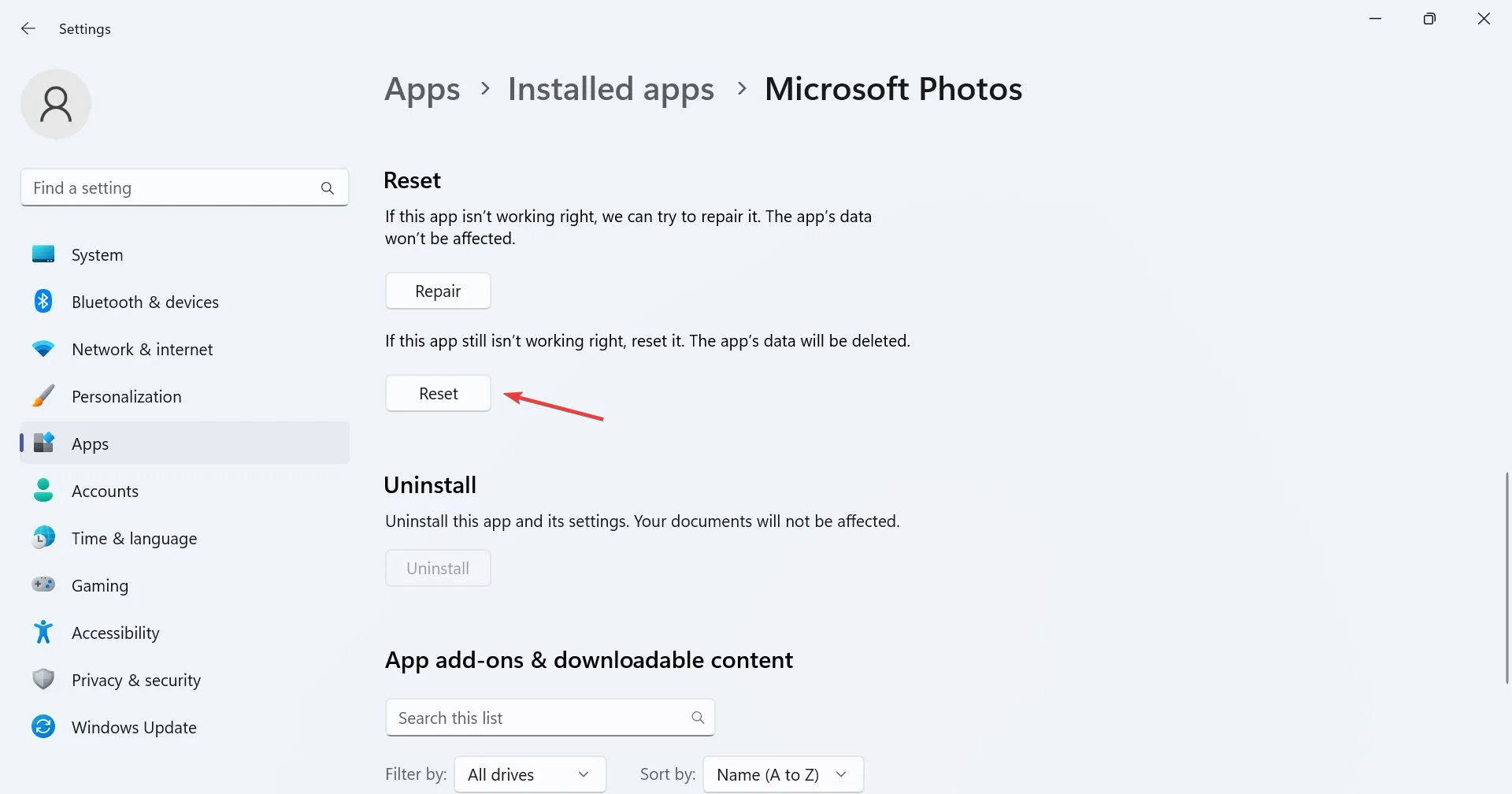
- Novamente, clique em Redefinir no prompt de confirmação.
Se as soluções anteriores não funcionaram, você sempre pode usar o recurso interno Reparar e redefinir. Enquanto o primeiro cuida de problemas menores, o segundo limpará todos os dados e desconectará todas as contas ativas. Mas é considerado eficaz contra o código de erro: 0x8007012b.
7. Reinstale o jogo
- Pressione Windows+ Rpara abrir Executar, digite appwiz.cpl no campo de texto e pressione Enter.
- Localize o jogo afetado na lista, selecione-o e clique em Desinstalar .
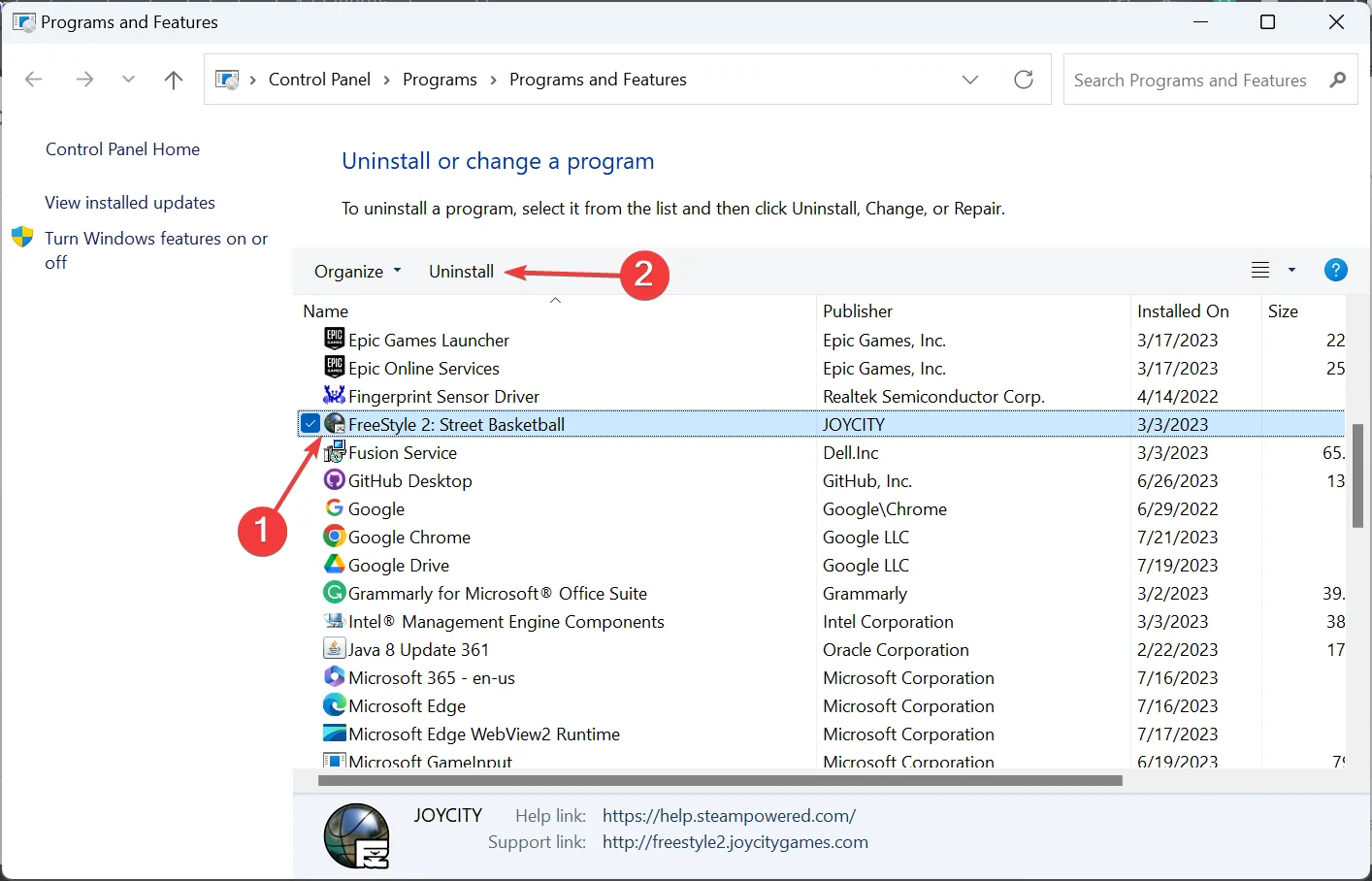
- Siga as instruções na tela para concluir o processo.
É isso! Uma dessas soluções deveria ter ajudado a eliminar o código de erro: 0x8007012b para sempre ao iniciar jogos. Caso o problema persista, verifique se outras plataformas oferecem o título e jogue o jogo por lá.
Para qualquer dúvida ou para compartilhar o que funcionou para você, comente abaixo.



Deixe um comentário